最新版Microsoft Officeの新機能と互換性を徹底チェック
Office 2008超基本ガイド
2008年06月16日 18時00分更新
文● 小口博朗、倉田吉昭、津田福吉、MacPeople編集部
数式のオートコンプリート
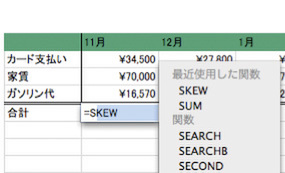
関数を挿入する際は「オートコンプリート」機能を使うと便利だ。まずは「=」のあとに関数名の頭文字を入力。すると名前から予測された関数がポップアップ表示される。あとは上下の矢印キーで任意の関数を選択し、「return」キーを押せばいい
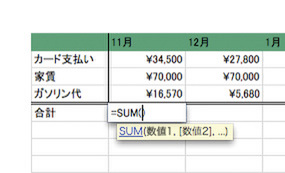
「オートコンプリート」機能を使って関数を指定すると、引数として指定する必要のある値の説明がツールチップに表示される。この指示に従って、参照するセルをクリックして指定/入力すればいい
面倒な数式入力をサポート
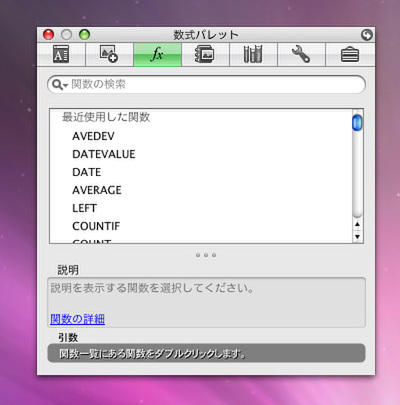
ツールパレットにある数式パレットからは、関数の一覧を確認できる。また検索フィールドに「日付」「割り算」などの目的を入力して、該当する関数を絞り込むことも可能だ
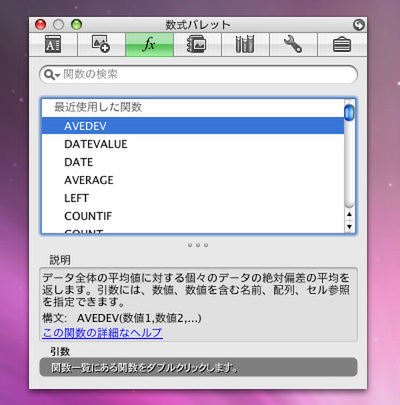
リスト内の関数を選択すると、「説明」欄に機能や指定するべき引数などの解説文が表示される
リスト内の関数をダブルクリックすると、カーソルが置かれているセルに関数を入力できる(左)。あとは、数式パレットに追加される「引数」欄に値を入力すればいい(右)
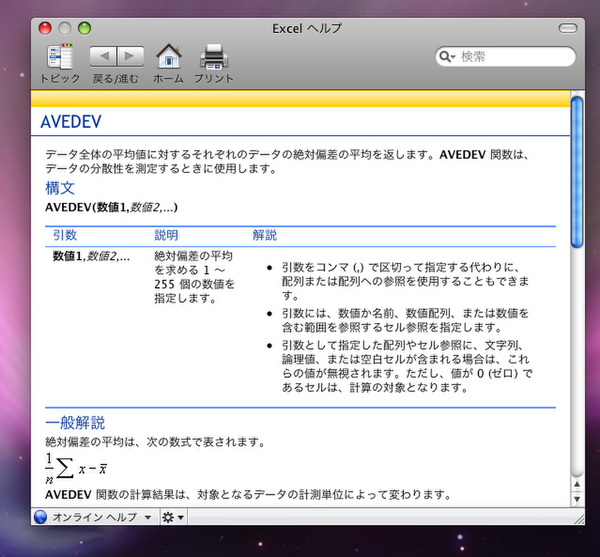
数式パレットで「この関数の詳細なヘルプ」のリンクをクリックすれば、関数の使い方の詳細ページが開く。引数の指定方法がわからない場合には、入力例が掲載されているので参考にしよう
新しく追加された条件判別関数
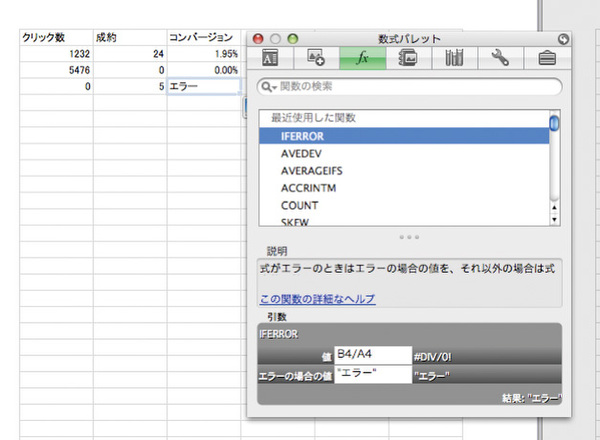
「IFERROR」は、数式の計算結果がエラーになった際にシート上に表示する値や文字列を指定するための関数。引数の「値」には通常行う計算式、「エラーの場合の値」にはエラーが起きたときに表示する文字列を指定する
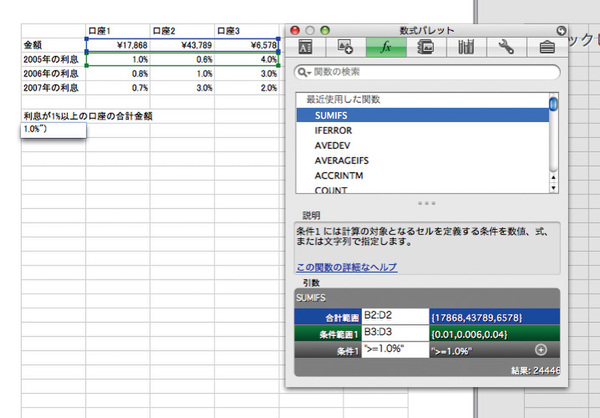
「SUMIFS」は、引数の「条件範囲」内のセルをチェックする関数。「条件」で指定した内容に合致するかどうかを判別し、「合計範囲」内に関連するセルの値だけが表示される
一新された「環境設定パネル」
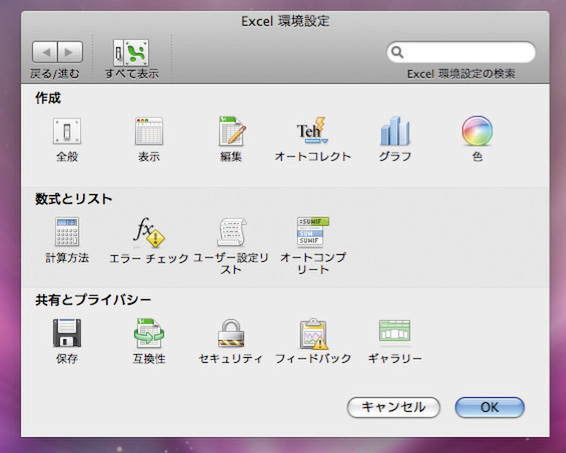
環境設定パネルは、OS X標準の「システム環境設定」と類似した作りになった。アイコンとテキストで表示することで、目的のカテゴリーへ直感的にアクセスできる
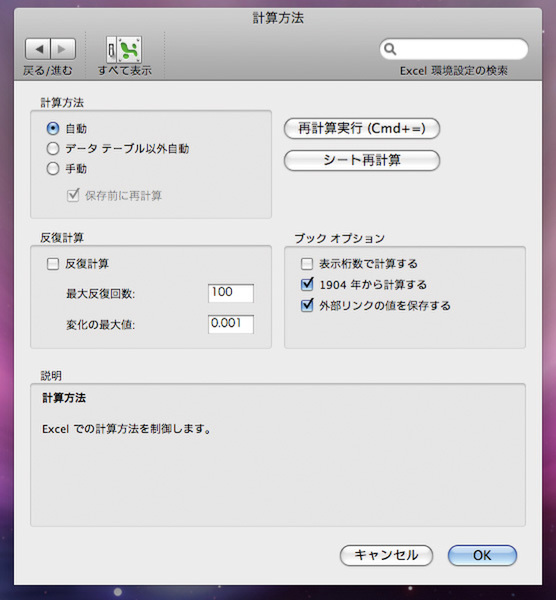
アイコンをクリックするとそれぞれの詳細設定画面が開く。ここでは、「計算方式」パネルを表示した
常に切り替わる書式パレット
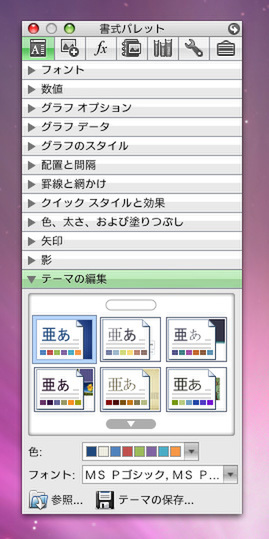
作業内容によって切り替わる書式パレット。「テーマの編集」では、使用するフォントの設定や文字色、背景画像などを切り替えられる。自分で編集した内容を「テーマファイル」として保存することも可能だ
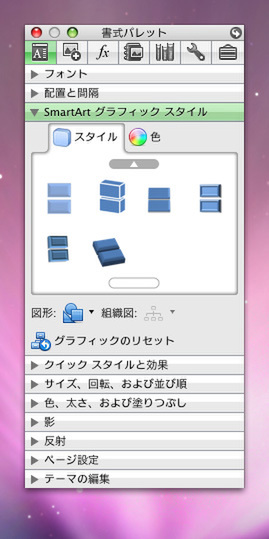
SmartArtオブジェクトを挿入すると「SmartArt グラフィック スタイル」が追加される。ここでは、選択しているオブジェクトの外観や色をワンクリックで変更できる
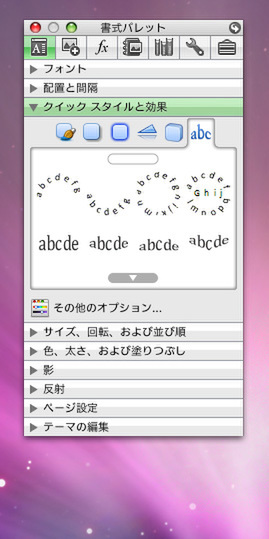
「ワードアート」を挿入すると「クイック スタイルと効果」が現れる。文字の塗りつぶし色やアウトラインの色を変更できるほか、複雑な形状のベースラインも適用できる
(「中編」に続く)


![]()
![]()
![]()
![]()
![]()